登山用GPS地図アプリ"DIY GPS"の使い方

登山でも圏外でも使えるiPhone用のGPSアプリ
私が登山初心者の方におすすめしたいのがGPSを使った登山です。もちろん地図とコンパスがあれば問題なく登山はできますが、GPSがあると安心感が違います。
GPSがあればもし自分が遭難した時とか、ちょっとおかしくないか?と感じた時に簡単に現在地を確認できるので、遭難を減らすことができます。
でもここで紹介したいGPSは、ガーミンなどの数万円する本格的な登山用のGPSではなく、スマートフォン用のGPS地図アプリ。電波のない場所でも使用できる「DIY GPS」というアプリです。
"DIY GPS"の紹介

自分で地図を用意する地図アプリ
DIY GPSはiPhone用の登山用の地図アプリです。DIYと名付けられているように、自分で用意した地図を使います。
地図を用意するなんてめんどうだなあ、と感じるかもしれませんが、一度設定してしまえばその後はすごく簡単に使えますし、むしろどんどん地図を作りたくなってしまいます。
逆に自分が必要としているエリアの地図さえあれば良いのですから、軽いのでストレスなく使用できます。
そしてもちろん登山用でなくても、街でも、そして海外でも使用することができます。
DIY GPS
- 価格 : 980円
- App storeでの評価:4.7(5点中、2019年12月現在)
- 対応機種:iOS 7.1以降。iPhone、iPad、およびiPod touchに対応。
DIY GPSの使い方①
DIY GPSに登山地図を入れるには色々な方法があるかと思いますが、ここでは私のおすすめする一番簡単で一番早い方法を記載します。
多少手間がありますが、最後までやってしまうと「やって良かった」って思いますのでぜひ挑戦して下さい。
DIY GPSを使うまでの大まかな流れ
- DIY GPSを購入
- "カシミール3D"をパソコンにインストール
- "Drop Box"をパソコンにインストール
- "Drop Box"をiPhoneにインストール
- カシミール3Dで作った地図をDrop Boxに入れる
- DIY GPSに地図をインポート
大まかな流れは上記の様になります。手順が多いので面倒に思われるかもしれませんが、初回以降は5と6の2つの手順しかありませんのでとても簡単です。
カシミール3Dとは
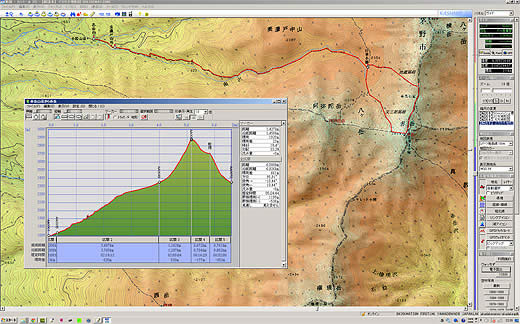
簡単に言ってしまえばパソコンで使う地図アプリですが、たくさんの優れた機能があるので、一度使うと、特に登山が好きな方や旅が好きな方、地図が好きな方は病み付きになってしまうアプリです。
とりあえずカシミールについて思いつくことをかいてみると、
- 五万分の1、2万5千分の1地形図表示
- 標高による地形図の色分けが可能
- 経度、緯度、標高、磁北線表示
- ある地点とある地点の標高差、距離を計測
- ある地点からある地点への推定時間を計測
- GPSとの連動
- カシバードによる3D視点
こんなことができます。その他の機能は 登山の地図にはカシミール3Dがおすすめ で解説していますのでよろしければご覧下さい。

カシバードがすごい
特に私が好きな機能が「カシバード」。山々を3Dで見られるんです。登山前にカシバードを使って予習をしておくと、山頂で「あれは~山だ」って全部言う事もできてしまいます。
それくらい「カシバード」は実際に近い視点で山を見ることができるんです。
上の写真は上空から山を見下ろしたものですが、もちろん人間の目の高さにあわせる事もできます。
なので山小屋で周りの山々を見渡している様な、そんな視点でカシバードを楽しむ事だって出来ます。
カシミール3Dを使用すると作業が早い
とまあこのように素晴らしいカシミール3Dなんですが、DIY GPSで使うためには多くの機能は使いません。地図を切り取って保存するだけ。
でもなぜそのためにわざわざカシミールを使うのかと言いますと、カシミールを使うとその作業をあっという間に終える事ができるのです。
Drop Box / ドロップボックス とは
例えばパソコンにある写真をiPhone(スマートフォン)でも見たいとします。そうしたら、パソコンのドロップボックスのフォルダに写真を移動するだけで、iPhone(スマートフォン)からそのファイルにアクセスできてしまうんです。
メールで送ったりとかケーブルをつないだりする煩わしい作業がなくなります。
これは自分だけではなくて友人ともできますし、もちろん会社のパソコンともできます。共有フォルダみたいなものですね。どこからでもアクセスできるので非常に便利です。
パソコンで作った地図をiPhoneからアクセスするため、このDropboxを使用します。メールを使って送る事ももちろん可能ですが、サイズの問題とかありますし、何よりドロップボックスを使えば作業は一瞬です。
DIY GPSの使い方②
1.DIY GPSをダウンロード
iPhoneでアップルのAPPストアに行き「DIY GPS」と検索し、DIY GPSの右上にある”値段が書かれたところ(写真下の赤枠の箇所)”を2回クリックした後、パスワードを入力して購入します。
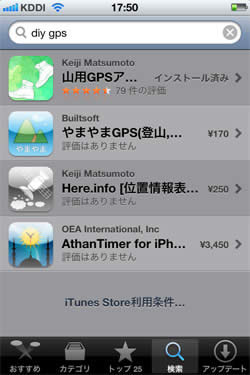
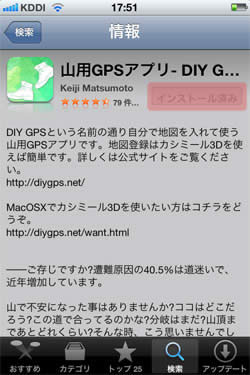
2.カシミール3Dをパソコンにインストール
http://www.kashmir3d.com/ ←こちらからカシミール3Dをダウンロードすることができます。
ですがここで私がおすすめしたいのはカシミール3Dの本を買うことです。
と言うのも、カシミール3Dと言うアプリはフリーでダウンロードできそしてフリーで使用出来るのですが、残念ながら地図がついていません。
とりあえずは国土地理院の地形図をカシミール上で表示できるので、試しにやってみたいという人はこちらを利用しましょう。
カシミールの地図を使う場合、登山をするエリアの地図が収録された本を選ぶ
なおこのカシミール3Dの本を買う際に注意が必要なのですが、一冊の本に全国全ての地形図(2万5千分の1、五万分の1地形図)が収録されているわけではありません。
ですのでカシミールの本を買う際には、自分が主に登山をするエリアの地図が収録された本を買う必要があります。
福島南部から名古屋までの地図
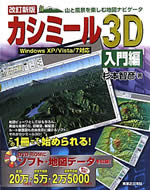
5万地形図:福島南部から名古屋まで
2万5千地形図:福島南部から名古屋まで
名古屋から沖縄までの地図

5万地形図:名古屋から沖縄まで
2万5千地形図:名古屋から沖縄まで
北海道・東北~福島南部までの地図

5万地形図: 北海道・東北~福島南部
2万5千地形図: 北海道・東北~福島南部
ちなみに私は関東で登山をする事がほとんどですので、「カシミール3D入門編」を購入しました。福島南部から名古屋までの、2万5千分の1、五万分の1、地形図が収録されています。
「カシミール応用編」というタイトルで迷う事もあるかも知れませんが、本を買うと言うより地図を買うという感覚で良いと思います。
3. Drop Boxをパソコンにインストール
無料です。https://www.dropbox.com/ ← こちらからドロップボックスがダウンロードできます。
ものすごーくわかりやすい動画がトップページにあるので見てみてください。 http://www.dougamanual.com ← こちらからはドロップボックスのインストール方法が動画で紹介されています。
4. Drop BoxをiPhoneにインストール
無料です。http://news.mynavi.jp/ ← ここちらのサイトではドロップボックスをiPhoneにインストールする方法を紹介しています。
5. カシミール3Dで作った地図をDrop Boxに入れる
それでは実際にカシミール3Dで登山用の地図を作り、ドロップボックスに入れてみます。慣れてしまえば2、3分の作業です。
縮尺は2万5千地形図に設定
まずカシミールを立ち上げたら地図を作りたいエリアにカシミールの画面を移動させ、縮尺は2万5千地形図に設定します。
今回は富士山の地図を作ってみます。吉田口コース、御殿場口コース、富士宮口コース、須走口コースの4コースが入った地図を作ってみようと思います。
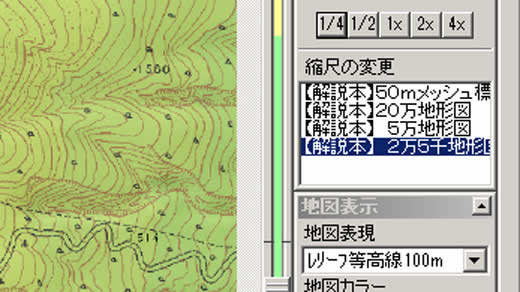
次にメニュー左上、「編集」の「選択範囲を決める」を選びます。
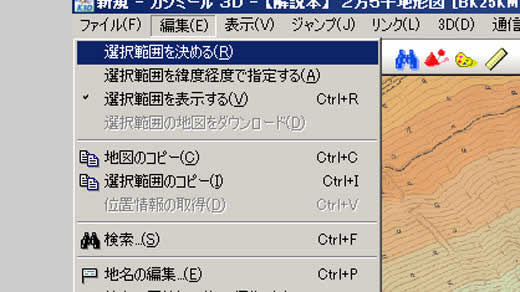
カシミール上でマウスをドラッグすると赤い枠ができ、それが選択範囲になります。ここで選択した範囲が、DIY GPSで表示する地図の範囲になります。
道迷いした時の事を考えて、登山道のみの狭い範囲ではなく、広い範囲の地図を作っておくと良いと思います。もしくは地図を数枚用意しても良いかもしれません。
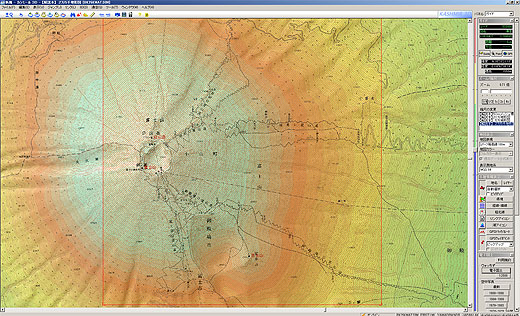
選択範囲が決まったら、ツール → マップカッター → 切り出しを選択します。
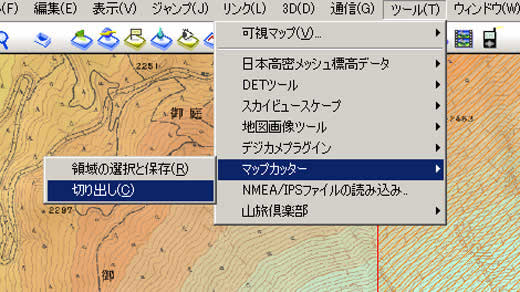
「切り出し」を選択するとダイアログが出てきます。
ダイアログ内の「出力先フォルダ」を先ほど作ったDropboxに指定すると簡単です。
その他の設定は下の画像の様になっていればOKです。ファイル名は適当に、登る山やコース名などをつけておくと良いと思います。
画像サイズは3000×2000以内で収まる様に
なお左側に、「1枚の画像サイズ・・・」とありますが、このサイズが3000×2000程度で収まる様に作ります。これ以上画像のサイズが大きくなると、 DIY GPSで処理できない場合もあります。
大き過ぎた場合は一度キャンセルし、赤枠の選択範囲を縮小しましょう。
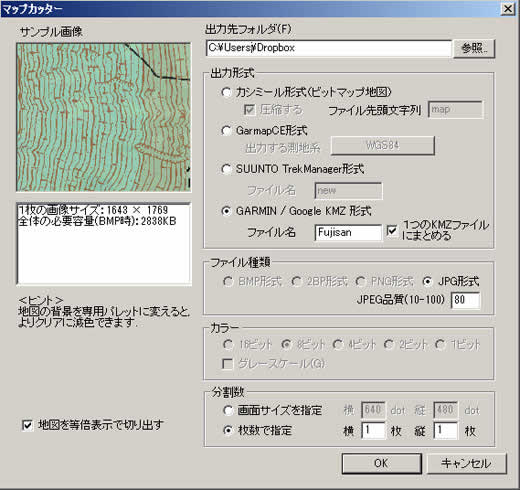
OKを押したらカシミールでの作業は終了です。Dropboxのフォルダーを確認し、先程設定した名前のついた「kmz」ファイルがあるかどうか確認してみて下さい。
6. DIY GPSに地図をインポート
続いてiPhoneのDropboxを立ち上げます。ドロップボックスを立ち上げると先程作った富士山のkmzファイルがあることが確認できます。
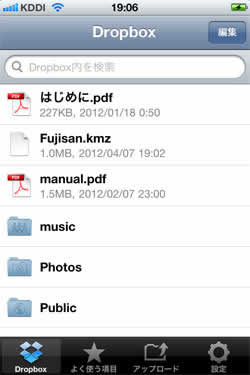
上から2番目の「Fujisan.kmz」ファイルをタップ。するとダウンロードが開始されます。
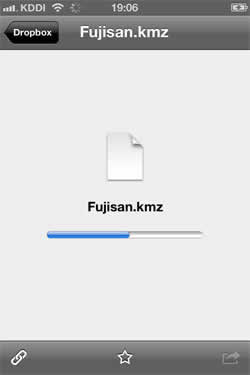
kmzファイルをダウンロードしている画面です。

ファイルを表示できません、と画面に出てきますが、気ににせずに画面右下のエクスポートボタンをタップします。
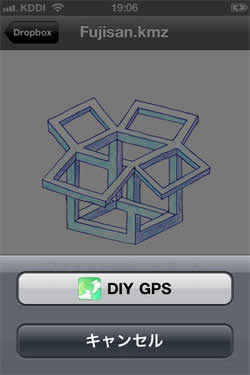
そうしたら次に出てくる画面でDIY GPSをタップします。
確認のダイアログが出てきたら「OK」を押します。これで地図がDIY GPSにインポートされました。以上で作業は終了です。
それではDIY GPSにインポートされた富士山の地図を見てみましょう。
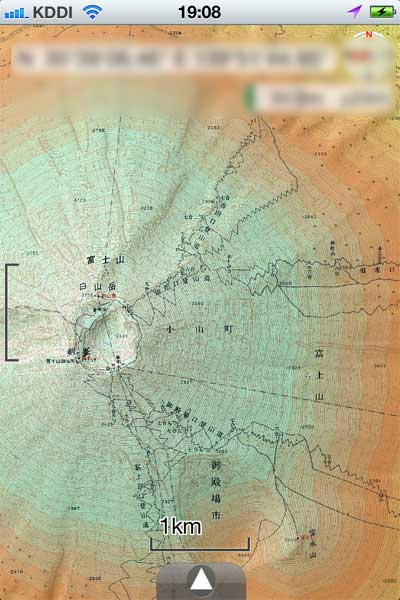
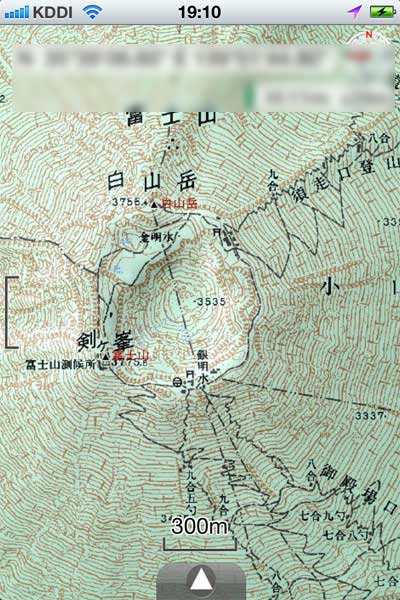
こちらの画像は拡大したものです。ばっちりです。
こんなに大きな地図でもサクサク動くので操作が気持ちが良いです。
ちなみに本来なら自分の現在地が表示されるのですが、現在私は富士山にいないので表示されません。
富士山に行き、この地図の範囲内でDIY GPSを立ち上げると、自分のいる現在地がポインタで表示される様になっています。
※上の画像でぼかしを入れてしまっているのは、私の現在の居場所が経度と緯度で表示されているためです。
試しに自分の住む町の地図を入れてみましょう
以上でDIY GPSで地図を見れる様にする手順は終了です。
現地に行かないと自分の現在地が表示されないので不安はあるかもしれませんが、そんな時はいちど自分の街の地図をインポートして試してみて下さい
。Wifiを切っても機内モードにしても、DIY GPSを立ち上げれば自分の現在地をDIY GPSの地図上で確認できます。そしてポインタも地図もしっかりと動きます。
高尾山でDIY GPSを使ってきました!
以前赤岳でDIY GPSを使用したのですが、その時は万が一のGPSとして用意していたのでログをとったりしませんでした。
そして今回はDIY GPSでログをとってみよう、と言うことで高尾山に行って来ました。

これがログをとりはじめる前の画像です。高尾山の1号路から登ろうとしているので、中心の赤いポインタは1号路の方向を指しています。

この画像は高尾山の山頂に到着した時に撮影したものです。
うっすらと紫色の線が見えますが、そこを僕が登って来ました。現在地は高尾山の山頂で北を向いているようですね。
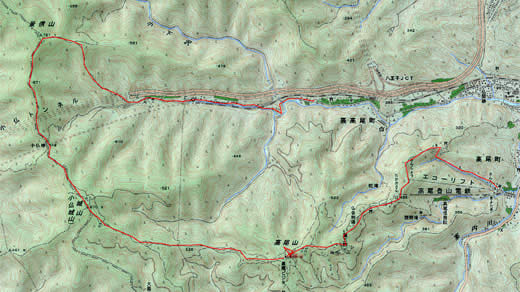
こちらの赤い線がDIY GPSのログをカシミール3Dで開いたものです。高尾山の山頂からは景信山まで行き小仏方面へ下山しました。
モバイル充電池は持っていった方が良い
おおよそ5時間くらいログを記録しましたが、やっぱりバッテリーの減りは早いです。
iPhoneをフル充電で家を出発し、高尾山へ向かう電車で2時間音楽を聴き、その後5時間DIY GPSでログをとりました。下山後のiPhoneの充電は残り15%から20%くらいだったかと思います。
日帰りならぎりぎりという感じですが、やっぱり充電池は必要だと感じました。

今回DIY GPSを使って思ったこと
やっぱりGPSは便利だと思いました。DIY GPSを立ちあげてちらっと見るだけで自分の現在地が確認できるので、地図を見る必要がありませんでした。
今までは実際の地図を見ながら、歩いた時間や標高を調べて「大体この辺りだな」ってめぼしをつけていたのですが、その作業が必要ないので本当にDIY GPSは便利だと思います。
もちろん頼り過ぎは良くありませんが、登山のやり方が広がると思います。バリエーションにも挑戦できるし、逆にDIY GPSがあるからこそ、コンパスと地図の勉強もしっかりとできるなと思いました。
